
时间:2020-06-21 04:03:53 来源:www.win10xitong.com 作者:win10
小编今日为大家解答一下Win10系统如何修改登录密码错误次数的问题,要是你的电脑技术没有达到一定的水平,可能就不能解决这个Win10系统如何修改登录密码错误次数的情况。要是你想自己学习一下解决Win10系统如何修改登录密码错误次数的方法,其实我们只需要这样简单的设置:1、在Win10任务栏中的Cortana小娜搜索框中输入“组策略”,然后点击搜索结果中的“编辑组策略”打开“本地组策略编辑器”窗口;2、定位至“计算机配置 - Windows设置 - 安全设置 - 账户策略 - 帐户锁定策略”,然后在右侧窗口就可以看到“帐户锁定阈值”设置选项就彻底解决这个问题了。由于时间关系,我们接下来就结合截图,一起来看看Win10系统如何修改登录密码错误次数的详尽操作法子。
具体步骤如下:
1、在Win10任务栏中的Cortana小娜搜索框中输入“组策略”,然后点击搜索结果中的“编辑组策略”打开“本地组策略编辑器”窗口;
2、定位至“计算机配置 - Windows设置 - 安全设置 - 账户策略 - 帐户锁定策略”,然后在右侧窗口就可以看到“帐户锁定阈值”设置选项;
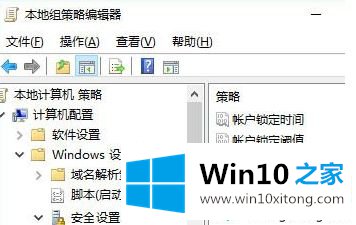
3、默认的是“0次无效登录”,我们来看看该选项的设置说明,看看是什么意思。双击“帐户锁定阈值”即打开“帐户锁定阈值 属性”窗口。切换至“说明”选项卡,即看到如下设置说明:
此安全设置确定导致用户帐户被锁定的登录尝试失败的次数。在管理员重置锁定帐户或帐户锁定时间期满之前,无法使用该锁定帐户。可以将登录尝试失败次数设置为介于 0 和 999 之间的值。如果将值设置为 0,则永远不会锁定帐户。
4、在使用 Ctrl+Alt+Del 或密码保护的屏幕保护程序锁定的工作站或成员服务器上的密码尝试失败将计作登录尝试失败。
默认值: 0。
5、由此可知,默认值为0,也就是没有开启登录尝试失败次数限制。然后我们切换到“本地安全设置”选项卡,将阈值设置为合适的次数,例如“5”次。
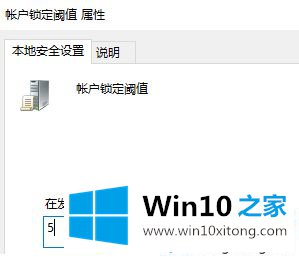
上述就是Win10系统如何修改登录密码错误次数的详细步骤,大家可以按照上面的方法来进行操作吧。
Win10系统如何修改登录密码错误次数的详尽操作法子在上面的文章中就已经说得非常详细了哦,小编今天非常感谢各位对本站的支持,谢谢。